Android Studio2.x版本无法自动关联源码的解决方法
Android Studio2.x版本无法自动关联源码的解决方法
在学习android开发过程中,对于一个不熟悉的类,阅读源码是一个很好的学习方式,使用andorid studio开发工具的SDK Manager管理工具可以十分方便的下载SDK源码,打开SDK Manager工具,下载源码界面如下图所示:
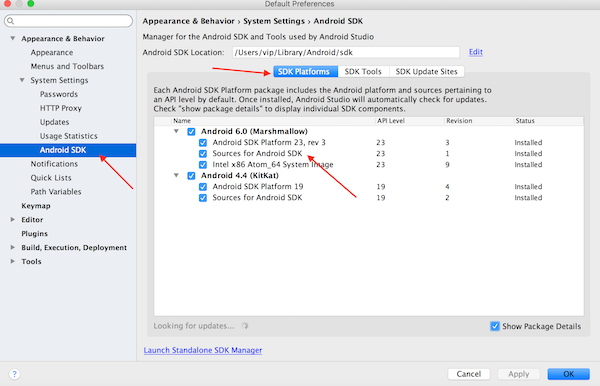
在对应的SDK版本中可以下载SDK源码。
安卓源码下载完成后,在类名上按住command键,点击鼠标左键会跳转进对应源码文件,如果是Windows系统,使用按住control键点击鼠标左键。如果android studio的版本为2.0以上,需要注意,尽管下载了源码文件,可以在跳转源码的时候,会报错误找不到源码 Sources for 'Android API 23 Platform' not found,并且会跳转类对应的class文件。如下图:

我猜想出现这样的原因是android studio2.x工具的一个小bug,下载源码后,它没有自动对源码路径进行关联,我们可以手段添加源码路径来解决这个问题。
1.检查andriod sdk源码是否下载成功:首先进入andorid sdk路径下的sources目录,如果其中有源码文件,说明andorid sdk的源码文件已经下载成功。在OS系统中,这个路径一般是:~/Library/Android/sdk/sources。
2.在android studio偏好设置jdk.table.xml文件中添加源码路径,这个文件在android studio开发工具的配置目录中,路径如下:
在Windows系统中,一般为:系统盘:\Users\username\.你的android studio名称及版本\config\options
在OS系统中,一般为:~/Library/Preferences/你的android studio名称及版本/options
打开jdk.table.xml文件后,找到对应SDK版本的源码路径配置标签,将第一步中检查的源码文件路径添加进入,如下图:
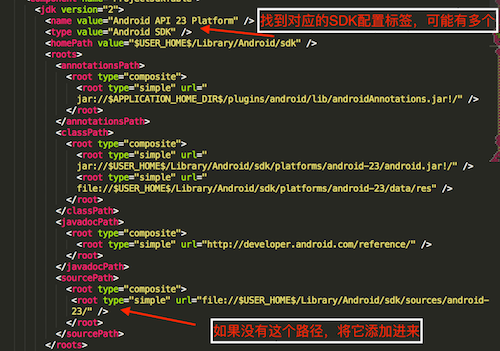
3.完全关闭android studio开发工具,重新启动,这次可以成功跳进源码了,Have fun。



